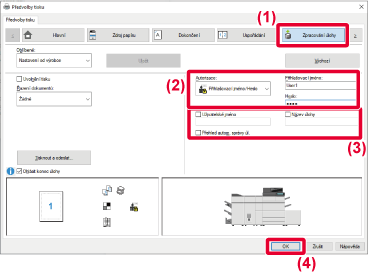TISK SE ZAPNUTOU FUNKCÍ OVĚŘOVÁNÍ UŽIVATELE
Uživatelské informace (například přihlašovací jméno
a heslo), které je nutné zadat, se liší podle používaného způsobu ověření
a proto si je ověřte ještě před tiskem u administrátora přístroje.
V okně vlastnosti ovladače tiskárny aplikace vyberte
ovladač tiskárny přístroje a klikněte na tlačítko [Předvolby].
Podle typu používané aplikace se může lišit tlačítko,
sloužící pro otevření okna vlastností ovladače tiskárny (obvykle
to je tlačítko [Vlastnost] nebo [Předvolby]).
Zadejte svoje uživatelské informace.
- Klikněte na záložku [Zpracování úlohy].
- Zadejte svoje uživatelské informace.
- Provádí-li
se ověření pomocí přihlašovacího jména vyberte [Přihlašovací jméno] a vložte
své přihlašovací jméno.
- Provádí-li se ověření
pomocí jména/hesla [Přihlašovací jméno/Heslo] a vložte své jméno a heslo. Zadejte
heslo o délce 1 až 32 znaků.
- Pokud je cílem ověřování
zařízení služba Active Directory, můžete vybrat [Jednotné přihlašování]. Informace
o jednotném přihlašování najdete v části "
OVĚŘOVÁNÍ POMOCÍ JEDNOTNÉHO PŘIHLAŠOVÁNÍ".
- Provádí-li se ověření
pomocí čísla uživatele, zvolte [Číslo uživatele] a vložte své uživatelské
číslo složené z 5 až 8 čísel.
- Dle potřeby zadejte uživatelské jméno a název úlohy.
- Zaškrtněte
políčko [Uživatelské jméno] a zadejte uživatelské jméno o délce až 32 znaků.
Zadané uživatelské jméno se zobrazí na dotykovém panelu přístroje.
Pokud uživatelské jméno nezadáte, použije se přihlašovací jméno
k počítači.
- Klikněte na zaškrtávací
políčko [Název úlohy] a zadejte název úlohy (maximálně 30 znaků).
Zadaný název úlohy se zobrazí ve formě názvu souboru na dotykovém
panelu přístroje. Pokud název úlohy nezadáte, zobrazí se název souboru
nastavení v aplikaci.
- Aby se před zahájením tisku zobrazilo potvrzovací
okno, zaškrtněte pole [Přehled autom. správy úl.].
- Klikněte na tlačítko [OK] a spusťte tisk.
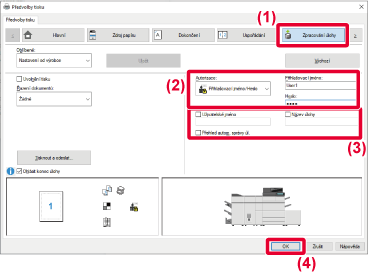
Autorizace pomocí jednotného přihlašování vyžaduje
provedení ověření pomocí služby Active Directory v zařízení a počítači.
Toto lze použít jen s počítačem se systémem Windows.